电脑重装win11系统后怎么查看原来的dns 如何使用CMD查看DNS记录
在电脑重装win11系统后,有时我们需要查看原来的DNS设置,通过使用CMD命令,可以轻松地查看DNS记录并进行必要的调整。在这篇文章中我们将详细介绍如何利用CMD命令查看DNS记录,帮助您更好地了解和管理您的网络连接。无论您是网络新手还是经验丰富的用户,这些简单的操作都将为您提供更好的网络体验。
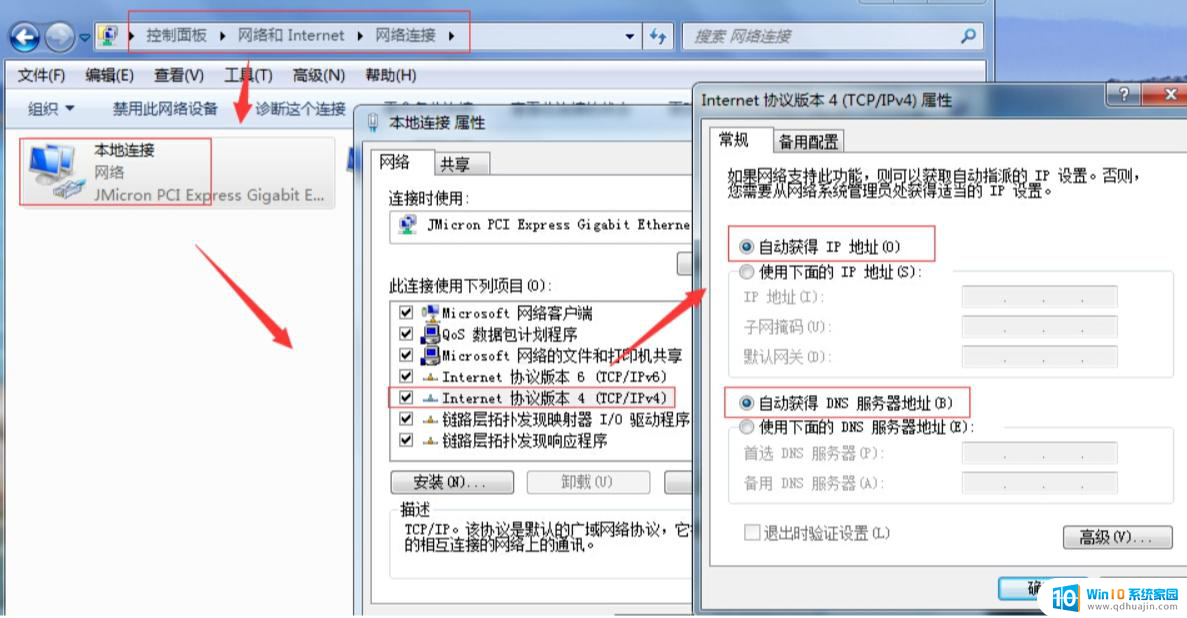
**一、Windows系统**
1. **命令提示符(CMD)**:打开CMD窗口,输入`ipconfig /all`命令并回车。在输出的信息中,找到“DNS 服务器”或“DNS Servers”部分,其后列出的就是当前网络连接所使用的DNS地址。
2. **控制面板**:进入“网络和共享中心”,点击当前连接的网络,选择“属性”进入“网络连接属性”界面。在“Internet 协议版本 4 (TCP/IPv4)”或“Internet 协议版本 6 (TCP/IPv6)”上点击“属性”,即可在打开的窗口中查看和修改DNS设置。
**二、macOS系统**
1. **系统偏好设置**:点击屏幕左上角的苹果图标,选择“系统偏好设置”->“网络”。在左侧选择当前连接的网络服务(如Wi-Fi或以太网),然后点击右侧的“高级”按钮。在“DNS”标签页中,可以看到当前设置的DNS服务器地址。
2. **终端命令**:打开终端(Terminal),输入`scutil --dns`命令并回车。在输出的信息中,寻找“resolver #X”部分,其中会包含DNS服务器的地址信息。
**三、移动设备**
对于iOS和Android等移动设备,查看DNS设置的方法略有不同。通常需要通过设备的“设置”应用进入网络设置部分。在Wi-Fi或移动数据网络的设置页面中,找到并点击进入当前连接的网络详情。部分设备允许用户在此处查看或修改DNS设置。
了解并正确配置DNS,可以帮助我们更好地管理和优化网络连接,提升上网体验。无论是PC、Mac还是移动设备,掌握查看DNS的方法都是一项实用的技能。
以上就是电脑重装win11系统后怎么查看原来的dns的全部内容,还有不懂得用户就可以根据小编的方法来操作吧,希望能够帮助到大家。
电脑重装win11系统后怎么查看原来的dns 如何使用CMD查看DNS记录相关教程
热门推荐
系统安装教程推荐
- 1 平板能连接鼠标吗 无线鼠标在平板电脑上的安装方法
- 2 下载一半的安装包怎么删除 电脑安装包删除方法
- 3 win11edge浏览器active插件加载设置 edge浏览器插件安装指南
- 4 win11无法安装软件的教程 Win11升级后无法安装软件怎么办
- 5 win11怎么使用谷歌浏览器 谷歌浏览器安装教程
- 6 wim win10 安装 win10系统怎么装U盘
- 7 win11怎么也安装不上 framework3.5 win11netframework3.5安装不了怎么处理
- 8 win11不能安装太极神器 win11检测工具安装失败怎么办
- 9 win11安装到83不动了 Win11 24H2 安装 9 月更新问题
- 10 acer台式电脑安装win10教程 win10系统怎么装U盘
win10系统推荐
- 1 萝卜家园ghost win10 64位家庭版镜像下载v2023.04
- 2 技术员联盟ghost win10 32位旗舰安装版下载v2023.04
- 3 深度技术ghost win10 64位官方免激活版下载v2023.04
- 4 番茄花园ghost win10 32位稳定安全版本下载v2023.04
- 5 戴尔笔记本ghost win10 64位原版精简版下载v2023.04
- 6 深度极速ghost win10 64位永久激活正式版下载v2023.04
- 7 惠普笔记本ghost win10 64位稳定家庭版下载v2023.04
- 8 电脑公司ghost win10 32位稳定原版下载v2023.04
- 9 番茄花园ghost win10 64位官方正式版下载v2023.04
- 10 风林火山ghost win10 64位免费专业版下载v2023.04